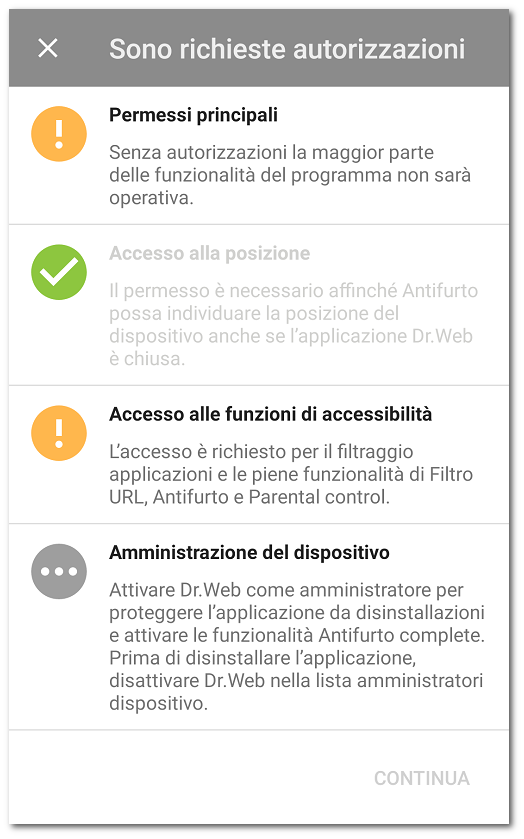A partire dalla versione 6.0 nel sistema operativo Android è comparsa la possibilità di consentire o vietare alle applicazioni l'accesso alle funzioni del dispositivo e ai dati personali.
Dopo aver installato Dr.Web e accettato il Contratto di licenza, concedere all'applicazione i permessi necessari. I permessi possono essere richiesti anche al primo clic su uno dei componenti o alla loro attivazione.
•Dr.Web chiede i seguenti permessi al primo avvio dell'applicazione:
▫L’accesso a foto, multimedia e file sul dispositivo.
▫Accesso a tutti i file (sui dispositivi con Android 11.0 e versioni successive).
Questi permessi sono necessari per il funzionamento dell'applicazione.
▫Il permesso di invio delle notifiche (sui dispositivi con Android 13.0 e versioni successive).
Il permesso è richiesto affinché Dr.Web possa utilizzare la barra delle notifiche per i messaggi sullo stato di protezione del dispositivo e sul funzionamento dei componenti Dr.Web. Se il permesso non verrà concesso, Dr.Web non potrà informare l'utente sul rilevamento di minacce e sugli eventi dei componenti fino a quando l'applicazione non verrà aperta.
•Filtro chiamate ed SMS chiede i seguenti permessi:
▫Fare e gestire chiamate.
▫Inviare e visualizzare messaggi SMS.
▫L’accesso ai contatti.
▫L’accesso alle notifiche.
▫L’accesso alla lista delle chiamate (sui dispositivi con Android 9.0 e versioni successive).
▫Il permesso di nominare Dr.Web applicazione predefinita per l’identificazione automatica dei numeri e la protezione antispam (sui dispositivi con Android 10.0 e versioni successive).
•Filtro URL chiede l’accesso ad Accessibilità di Android per il funzionamento nei browser supportati.
•Antifurto Dr.Web chiede i seguenti permessi:
▫L’accesso alle chiamate e alla gestione delle stesse.
▫La possibilità di inviare e visualizzare messaggi SMS.
▫L’accesso ai contatti.
▫L’accesso alle notifiche.
▫L’accesso ai dati sulla posizione del dispositivo.
▫L’accesso alle funzioni di accessibilità di Android.
▫Il permesso di nominare Dr.Web amministratore del dispositivo.
•Firewall Dr.Web chiede i seguenti permessi:
▫Connessione alla rete VPN per il monitoraggio del traffico.
▫Sovrapposizione sopra altre finestre.
•Dr.Web su Android TV chiede i seguenti permessi:
▫L’accesso ai contatti.
▫L’accesso a foto, multimedia e file sul dispositivo.
▫Accesso a tutti i file (sui dispositivi con Android 11.0 e versioni successive).
In modalità di protezione centralizzata vengono chiesti i seguenti permessi: •Autorizzazioni principali (l’accesso a foto, contenuti multimediali e file, contatti ecc.) — per la maggior parte delle funzionalità dell’applicazione. •Il permesso di invio delle notifiche (sui dispositivi con Android 13.0 e versioni successive) — per la visualizzazione dei messaggi sullo stato di protezione e sul funzionamento dei componenti. •Accesso a tutti i file (sui dispositivi con Android 11.0 e versioni successive) — per l’esecuzione della scansione del dispositivo. •Filtro chiamate ed SMS (a seconda della versione di Android, vedi sopra) — per il filtraggio delle chiamate e degli SMS in arrivo. •Amministrazione del dispositivo — per la protezione dell’applicazione da disinstallazioni e la completa operatività di Antifurto. •Accesso alle funzioni di accessibilità — per il filtraggio delle applicazioni e la completa operatività di Filtro URL, Antifurto e Parental control. •Sovrapposizione sopra altre finestre — per il filtraggio delle applicazioni e il funzionamento di Firewall. |
Se i permessi necessari non vengono concessi, si aprirà la schermata Sono richieste autorizzazioni (v. Immagine 7). È possibile concedere tutti i permessi o solo i permessi obbligatori. I permessi obbligatori per il funzionamento dei componenti sono contrassegnati da un’icona gialla. I permessi facoltativi sono contrassegnati da un’icona grigia. Dopo che i permessi vengono concessi, l’icona diventa verde.
Se sono stati concessi tutti i permessi richiesti da un componente, l’utilizzo dell’applicazione continuerà automaticamente. Se solo i permessi obbligatori vengono concessi, sarà possibile continuare a utilizzare l’applicazione facendo clic sul pulsante Continua. Sarà possibile concedere i permessi facoltativi al prossimo passaggio a questo componente dalla schermata principale di Dr.Web o sulla schermata delle impostazioni.
Immagine 7. Sono richieste autorizzazioni
Se vengono rifiutate una o più richieste di concessione dei permessi obbligatori, verrà chiesto di passare alla schermata delle impostazioni:
•Sui dispositivi con Android 9.0 o versioni precedenti:
1.Premere Vai su Impostazioni e selezionare la sezione Permessi.
2.Selezionare la voce Memoria o Archiviazione e concedere il permesso utilizzando l'interruttore.
•Sui dispositivi con Android 10.0:
1.Premere Vai su Impostazioni e selezionare la sezione Permessi.
2.Selezionare la voce Memoria o Archiviazione nella categoria Rifiutate e selezionare l'opzione Consenti.
•Sui dispositivi con Android 11.0 o versioni successive:
1.Premere Vai su Impostazioni e selezionare la sezione Permessi.
2.Selezionare la voce File e contenuti multimediali o Archiviazione nella categoria Rifiutate e selezionare l'opzione Consenti la gestione di tutti i file. Tramite questa opzione viene concesso l'accesso a foto e contenuti multimediali, nonché l'accesso a tutti i file.
Per aprire la lista di tutti i permessi per Dr.Web
1.Aprire le impostazioni del dispositivo ![]() .
.
2.Premere Applicazioni o Gestione delle applicazioni.
3.Trovare nella lista delle applicazioni installate Dr.Web e premerlo.
4.Nella schermata Informazioni applicazione selezionare la voce Permessi.
5.Nel menu locato nell’angolo superiore destro selezionare Tutti i permessi.